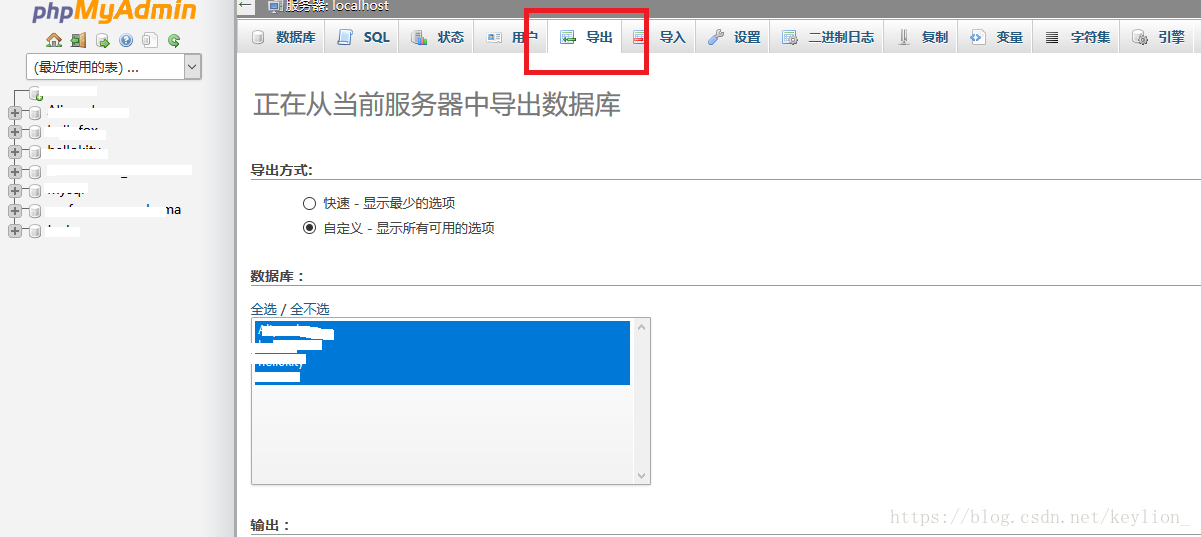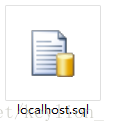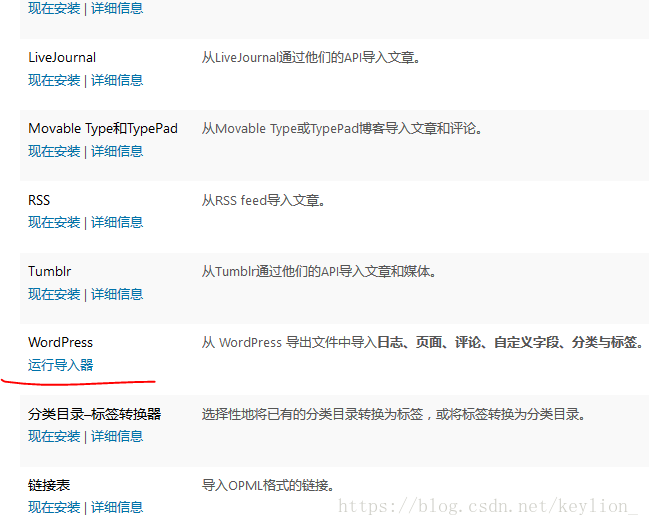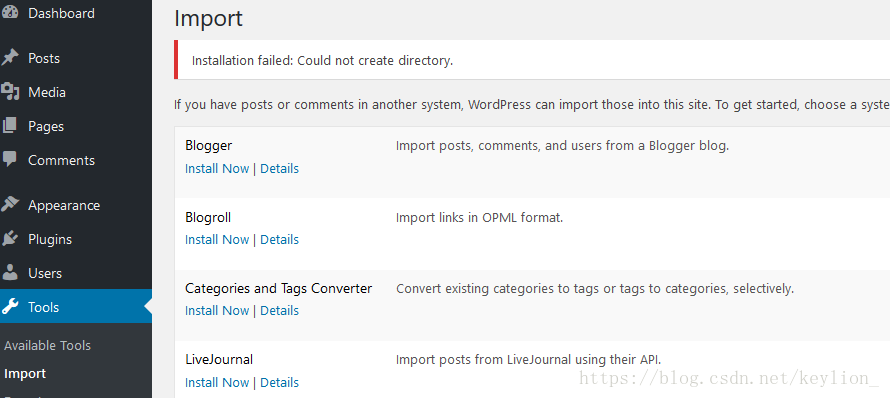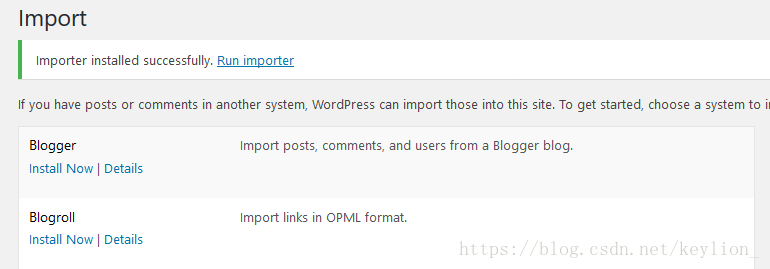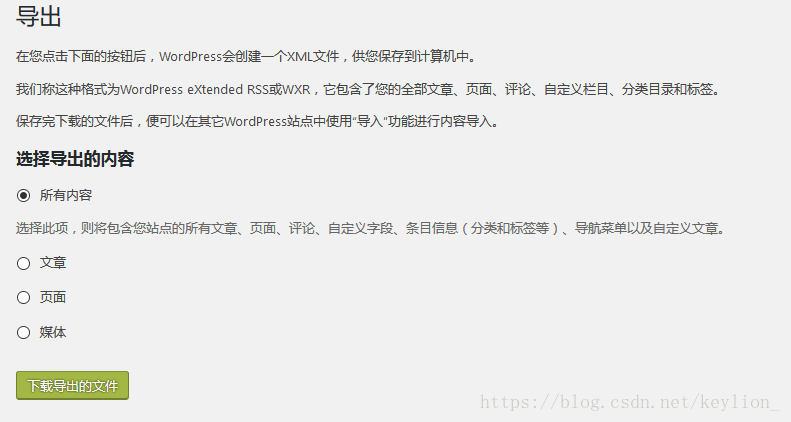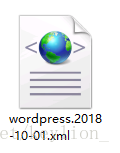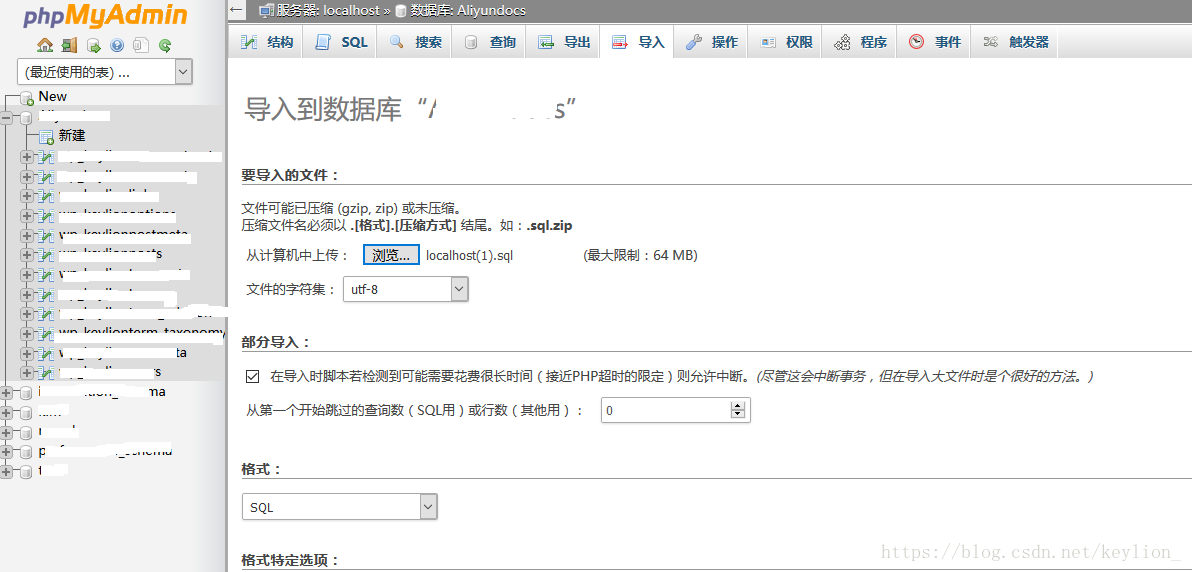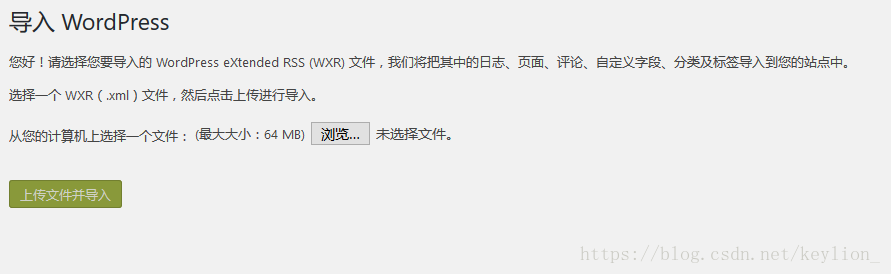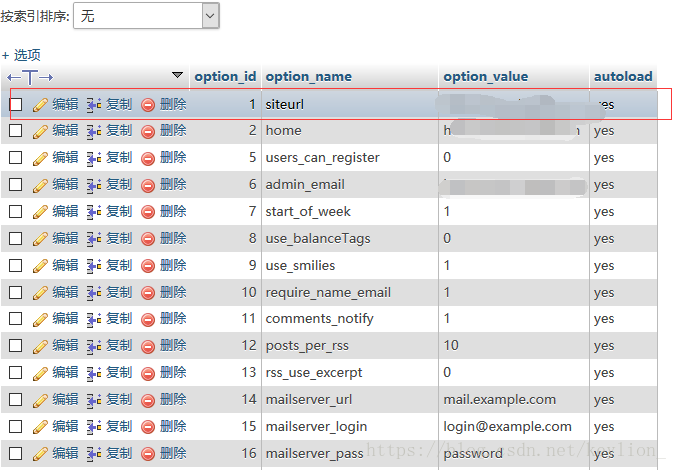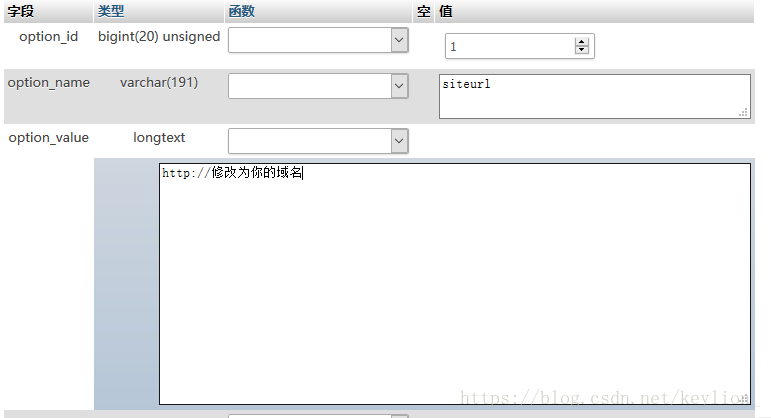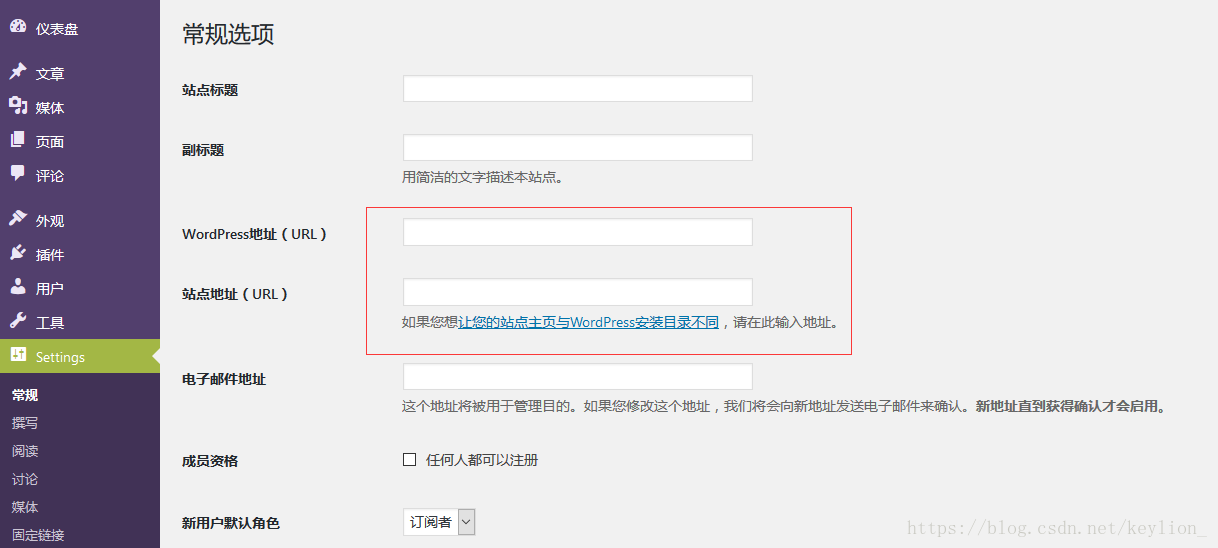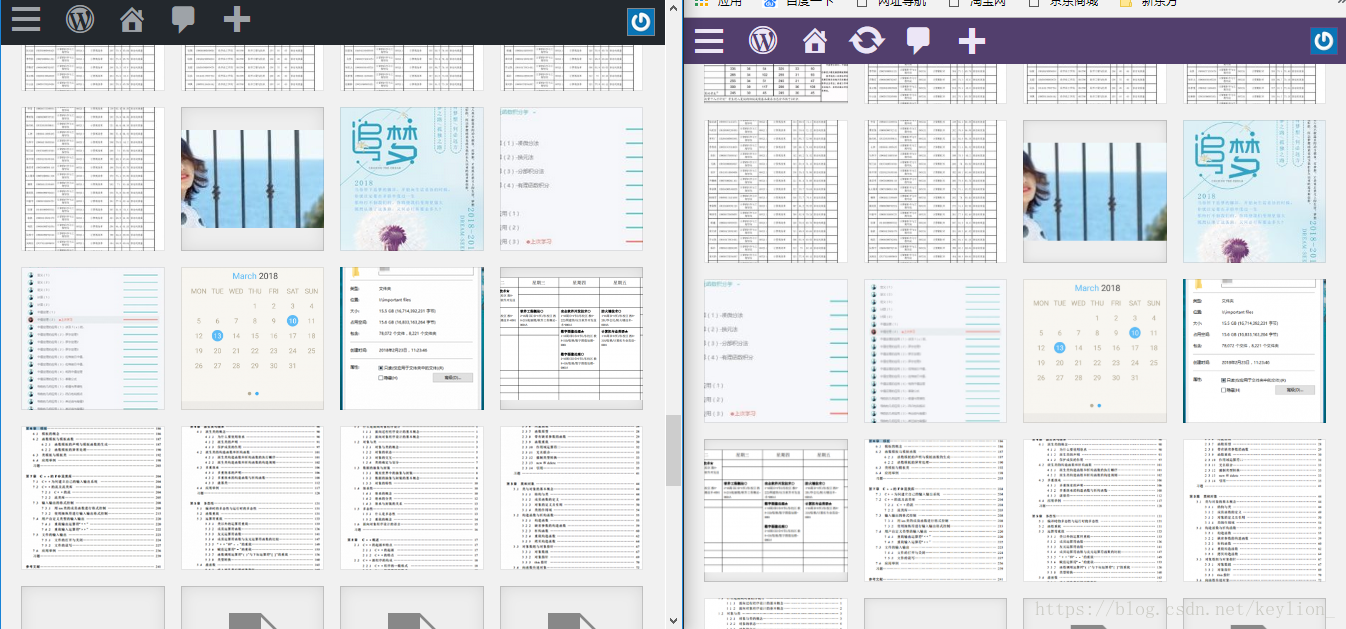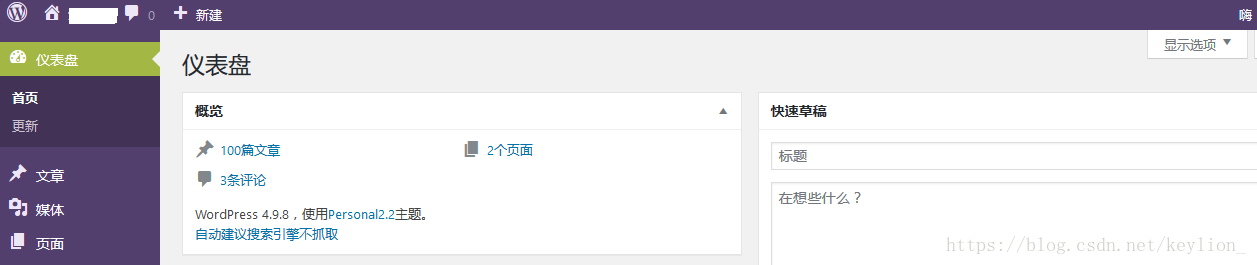【前言】
博主实在是被阿里云的云翼计划恶心到了,说好的续费同价(9.9/月),到现在却变成了原价续费(120多/月),学生党真心伤不起。提交工单居然说优惠只能享受一次,当初宣传的时候可是说优惠持续到毕业的。呵呵了。感觉阿里就是想圈钱,等你把网站全部部署完成后,恢复原价,倒逼你来花高价钱续费。对学生下手,失望至极。
国庆假期时间充裕,经过几日准备,我在今天上午成功将博客全部迁移出阿里云服务器。现在将操作全过程发布,以供后来者学习参考。
【迁移教程】
第一步 准备环境
为你你准备迁入的云服务器 安装LAMP 环境以及wordpress.
详细步骤参考往期博客-浅谈如何搭建个人博客(一)
第二步 原博客数据库备份
注:博主的wordpress是配合phpmyadmin来使用的。下面的教程都是以phpmyadmin来介绍的。
1.登录原服务器phpmyadmin 导出数据库文件
点击导出,全部默认即可,生成SQL文件,保存到本地。
2.登录原博客后台系统 导出博客文章等内容
(1)依次选择左侧菜单栏 —>工具 —>导出
使用wordpress的导出插件来导出原博客的文章,标签等等。
首次使用需要安装插件。
如果原博客中有附件记得勾选 下载
【BUG】
博主在这里遇到一个报错:
即目录创建失败。经过博主多方咨询查找,终于找到原因。
wordpress默认的FTP用户是www,而www用户以及所属的用户组是没有权限对wordpress目录进行写入的。
所以在这里我们要赋给www用户写wordpress根目录的权限。
使用命令行:
chown -R www:www wordpress
(2)接着进行安装插件操作 目录创建成功
(3)导出博客xml文件
点击下载后会自动下载xml文件,保存到本地。
第三步 数据库文件及xml文件迁移
1.登录新服务器phpmyadmin导入数据库文件
导入的SQL文件即为第二步备份的SQL文件,这一步一般比较顺利。
2.导入wordpress备份文件
选择第二步备份的xml文件,导入,然后等待20-30分钟,等待文件全部传输完成。
第四步 域名重定向
迁移服务器后需要将原来的域名进行重新解析。这一步建过站都知道,这里就不陈述了。
下面我重点来说下wordpress内部解析域名。因为wordpress的媒体文件初始url是服务器IP,所以迁移博客后要将域名重新绑定新blog。
1.phpmymyadmin文件修改
登录后台控制面板,在左侧数据库列表中找到wp-options;
选择第一项编辑。
2.wordpress后台仪表盘设置
统一设置好url 。到这里博客就迁移完毕了。